چگونه برنامه های سیستم عامل مک را حذف کنیم؟

حذف برنامه ها در مک شاید آسان باشد اما باز هم پیش می آید که برای انجام این عمل به مشکل بر بخوریم. اگر کاربر ویندوز باشید می دانید که بخشی در تنظیمات وجود دارد که به راحتی می توانید برنامه های مورد نظر را حذف کنید. اما در سیستم عامل مک ، نیازی به پیدا کردن ابزار حذف برنامه ندارید و این روند بسیار آسان تر از ویندوز است.
تنها کاری که باید بکنید این است که برنامه مورد نظر را از پوشه Applications حذف کنید. اما نکته ای که قابل توجه است این است که برنامه ممکن است بصورت کامل حذف نشده و برخی فایل ها را در خود نگهدارد. در این مقاله قصد داریم تا به آموزش و چگونگی حذف برنامه های مورد نظر از سیستم عامل مک را بدهیم. با تک تیپ همراه باشید.
1- انتقال برنامه به زباله دان Trash
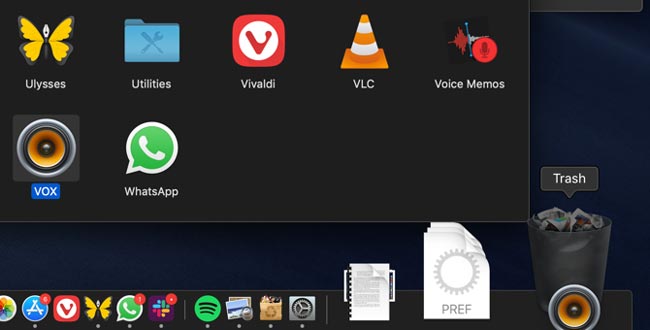
آسان ترین راهی که می توانید برنامه مورد نظر را در سیستم عامل مک حذف کنید انتقال آن به زباله دان یا Trash است. بدین منظور آیکون برنامه مورد نظر را سلکت (Select) کرده و به داخل زباله دان ببرید. توجه داشته باشید که این مراحل را از داخل پوشه Applications در Finder انجام دهید. شما نمی توانید برنامه ها را از قسمت Launchpad به داخل Trash انتقال دهید!
بعد از اینکه برنامه های مورد نظر را به زباله دان انتقال دادید روی Trash “راست کلیک” کرده و Empty Trash را بزنید تا برنامه همیشه فایل ها و برنامه های داخل برای همیشه حذف کنید.
این روش به شما اجازه می دهد تا هر برنامه ای که در نظر دارید از طریق Applications به زباله دان انتقال داده و برای همیشه پاک کنید. برای اینکه ببینید برنامه مورد نظر شما شامل چه محتوایی است روی آن راست کلیک کرده و Show Package Contents بزنید.
درحالیکه برنامه ها به راحتی از این روش بصورت کامل حذف می شوند و داده ای از خود نمی گذارند ، می توانید در صورت نیاز از روش دوم برای حذف برنامه های داخل سیستم عامل مک استفاده کنید.
2- حذف برنامه با استفاده از AppCleaner
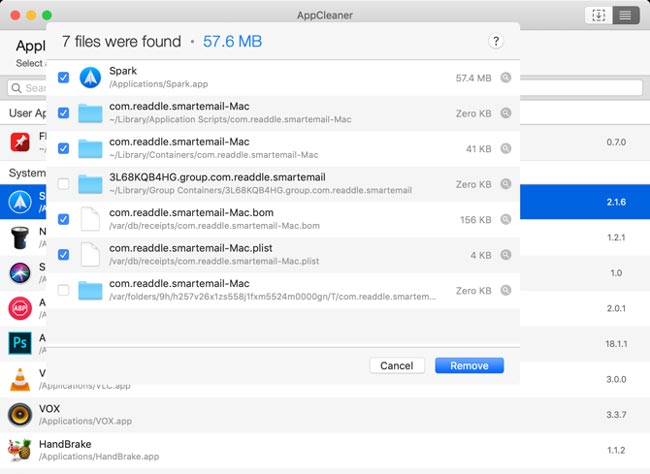
macOS با استفاده از 2 روش با برنامه هایش در ارتباط است. شما می توانید با این 2 روش عملیات مورد نظر را روی برنامه ها انجام دهید. با توجه به فایل هایی که در سیستم مک توسط برنامه های نصب شده قرار می گیرد ، شما می توانید این نوع فایل ها را در پوشه ی Library پیدا کنید.
علاوه بر این ممکن است در یک پارتیشن بندی دیگر با همین مشخصه قرار داشته باشد.
برای اینکه بصورت کامل برنامه مورد نظر را حذف کنید ، شما باید فایل های مرتبط با برنامه را هم نیز از روی هارد مک حذف کنید. این موضوع به شما کمک می کند تا بتوانید حداکثر استفاده از فضای خالی هارد استفاده کرده و بهره مند شوید.
علاوه بر این هرچقدر هارد شما خالی تر باشد باعث می شود تا سیستم عامل پردازش هایش را سریع تر و نرم تر از همیشه عمل کند.
AppCleaner یکی از ابزار هایی است که در مک می توانید برای حذف کلی برنامه ها استفاده کنید. بعد از اینکه AppCleaner را باز کردید ، یک پنجره سفید خواهید دید که می توانید برنامه های مورد نظر را برای حذف کامل به این قسمت سفید رنگ و خالی Drag کنید.
علاوه بر این یکی دیگر از قابلیت هایی که AppCleaner دارد می توانید برنامه های ناخواسته موجود در مک را به راحتی حذف کنید. برنامه هایی مانند iMovie ، GarageBand و Pages را نیز حذف کنید.
در قسمت تولبار برنامه روی List کلیک کرده تا لیست برنامه های نصب شده روی سیستم عامل مک خود را مشاهده کنید. اگر بخواهید برنامه ای را سرچ کنید توسط باکس بالایی قرار داده شده این موضوع امکان پذیر است.
بخش جالب برنامه AppCleaner مربوط به قابلیت نمایش فایل های برنامه نصب شده می باشد. یعنی علاوه بر خود برنامه می توانید فایل هایی که در سیستم عامل نصب شده است را مشاهده کنید. زمانی که برنامه ای را برای حذف کردن از مک انتخاب کنید ، AppCleaner بصورت اتوماتیک فایل های مرتبط به برنامه را هم نیز انتخاب کرده تا همراه با برنامه همگی را حذف کنید.
شما می توانید برنامه های مورد نظر را انتخاب کرده و در نهایت با زدن Remove همگی انتخاب شده ها را حذف کنید.
دانلود : AppCleaner (رایگان)
3- استفاده از حذف کننده های خود برنامه
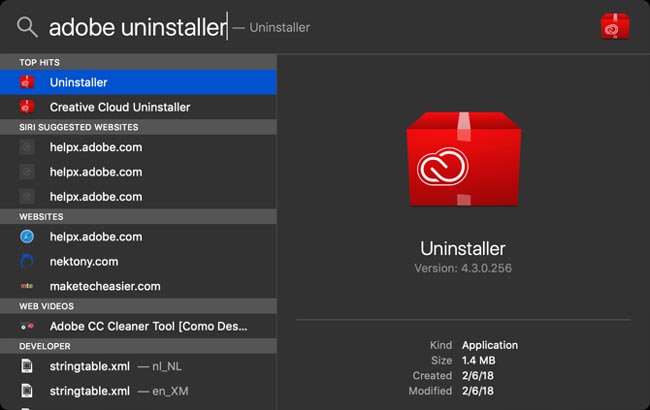
زمانی که برنامه ای را از شرکتی خاص دانلود می کنید ، همگی آن ها همراه با پکیج نصبی خود شامل می شوند. این پکیج ها همراه با خود فایل هایی نصب می کنند که حذف آن ها نیز به آسانی مانند روش اولی نیست.
برای مثال شرکت بزرگ Adobe ، بدون اینکه شما بخواهید برنامه های متفاوتی در سیستم شما نصب می کند. حتی اگر یک برنامه Adobe را حذف کنید ، ابزار Help در سیستم شما باقی خواهند ماند. جالب است بدانید حتی استفاده از AppCleaner هم نمی تواند کاری برای این فایل های اضافی بکند.
تنها راهی که می توانید از دست این برنامه ها بصورت کامل خلاص شوید ، استفاده از حذف کننده های آن ها است. وارد Spotlight یا Spotlight شوید ، حالا نام برنامه را همراه با uninstaller جستجو کنید. اولین برنامه ای که به نمایش داده شد انتخاب کنید.
4- حذف برنامه از مک با استفاده از Library
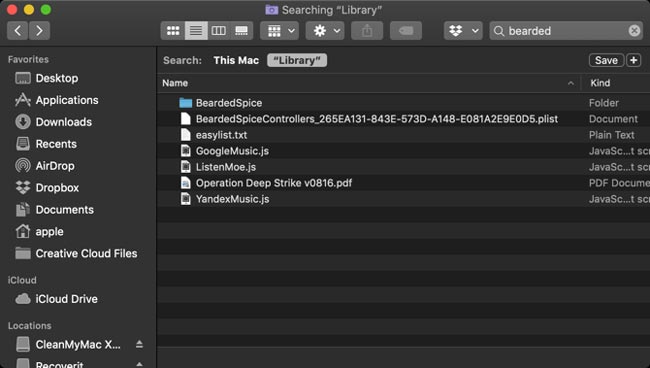
تمامی اطلاعات برنامه های نصب شده بر روی مک داخل پوشه Library قرار می گیرد. این فایل ها تابع هایی هستند که باعث اجرا شدن برنامه مورد نظر می شود. زمانی که برنامه ای را از روش های بالا حذف می کنید ، این نوع فایل ها در Library باقی می مانند.
بدین منظور مراحل زیر را طی کنید :
1- بطور پیشفرض فولدر Library مخفی می باشد. برای اینکه از حالت مخفی درآید به Finder رفته و کمه Go را بزنید. البته زمانی که می خواهید دکمه را فشار دهید همزمان Alt/Option را هم نگهدارید. حالا روی Library کلیک کنید.
2- در این قسمت روی Search کلیک کرده تا بتوانید نام برنامه مورد نظر را با سرچ کردن پیدا کنید. با کلیک کردن بر روی Library فایل برنامه های مورد نظر را حذف کنید.
5- حذف نرم افزار ها با AppTrap
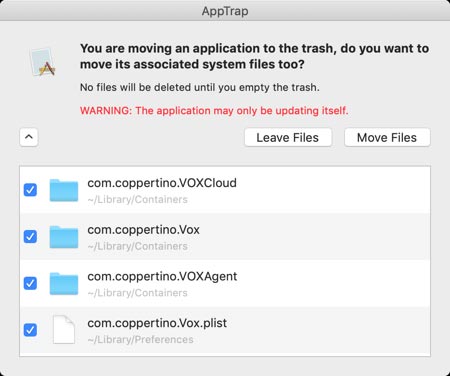
اگر شما از دسته افرادی هستید که بیشتر مواقع برنامه های جدیدی نصب کرده و قدیمی ها را به هر دلیلی حذف می کنید ، همین موضوع باعث می شود تا وقت خود را برای حذف برنامه ها هدر کنید ، اینجاست که برنامه AppTrap به کمک شما خواهد آمد.
یکی از ویژگی های این ابزار ادغام شدن با سیستم عامل است. بنابراین زمانی که برنامه ای را به داخل زباله دان انتقال می دهید ، سوالی بصورت پاپ آپ از شما پرسیده خواهد شد که آیا می خواهید فایل های برنامه را بصورت کامل حذف کنید یا نه.
با کلیک کردن بر روی منو می توانید فایل هایی که مربوط به برنامه می باشند نمایش داده می شوند. با زدن گزینه Move Files فایل های مورد نظر هم به Trash انتقال داده می شوند. در نهایت برای اینکه بصورت کامل همه چیز پاک شود نیاز به این است که زباله دان را نیز خالی کنید.
دانلود : Apptrap (رایگان)
6- چگونه با ترمینال برنامه ای را در مک حذف کنیم؟
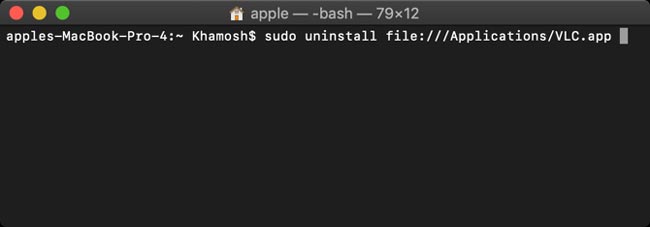
ترمینال یکی از مهم ترین ابزار هایی است که می توانید با استفاده از دستور هایی که به سیستم عامل می دهید انجام دهید. اگر می خواهید خودتان تمامی این مراحل را انجام دهید و از برنامه ای استفاده نکنید می توانید به راحتی از ترمینال کمک بگیرید. این ابزار طوری کار می کند که تنها با 1 خط کد نوشتن کارتان به اتمام خواهد رسید!
حتی اگر از دسته افرادی هستید که تابحال با ترمینال کار نکرده اید ، می توانید با ادامه آموزشی که در اختیار شما قرار داده ایم به راحتی بدون هیچ مشکلی موارد مورد نظر را انجام دهید. برای باز کردن ترمینال کافیست به مسیر Applications > Utilities رفته و کد زیر را تایپ کنید :
sudo uninstall file://
حالا کافیست آیکون برنامه را انتخاب کرده به داخل ترمینال Drag And Drop کنید. همانطور که در کد بعدی می بینید مسیر بصورت اتوماتیک نمایش داده می شود :
sudo uninstall file:///Applications/vlc.app
در نهایت با فشردن کلید Enter عملیات را انجام دهید. بعد از اینکه رمز ورود را وارد کردید برنامه مورد نظر بصورت کامل حذف خواهد شد.














